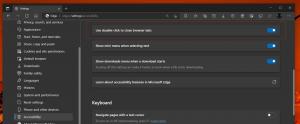WSL 2 je zdaj na voljo osebam Windows Insiders
Z izdajo Windows 10 Build 18917 je Microsoft predstavil WSL 2 Insiders, podsistem Windows za Linux 2. Pošilja pravo jedro Linuxa z operacijskim sistemom Windows, ki bo omogočilo popolno združljivost sistemskih klicev. To je prvič, da je jedro Linuxa dobavljeno z operacijskim sistemom Windows.

WSL 2 je nova različica arhitekture, ki poganja podsistem Windows za Linux za zagon binarnih datotek ELF64 Linux v sistemu Windows. Ta nova arhitektura spreminja, kako te binarne datoteke Linuxa komunicirajo z operacijskim sistemom Windows in vašim računalnikom strojne opreme, vendar še vedno zagotavlja enako uporabniško izkušnjo kot v WSL 1 (trenutno široko dostopen različica).
Oglas
Arhitekturne spremembe v WSL 2
WSL 2 uporablja najnovejšo in najboljšo tehnologijo virtualizacije za zagon svojega jedra Linuxa znotraj lahkega pomožnega virtualnega stroja (VM). Vendar pa WSL 2 NE bo tradicionalna izkušnja VM. Ko pomislite na VM, verjetno pomislite na nekaj, kar se počasi zažene, obstaja v zelo izoliranem okolju, porabi veliko računalniških virov in zahteva vaš čas za upravljanje. WSL 2 nima teh atributov. Še vedno bo zagotavljal izjemne prednosti WSL 1: visoke ravni integracije med Windows in Linuxom, izjemno hitri časi zagona, majhen odtis virov in kar je najboljše, ne bo zahteval konfiguracije VM oz upravljanje.
Obstaja nekaj sprememb uporabniške izkušnje, ki jih boste opazili, ko boste prvič začeli uporabljati WSL 2. Tu sta dve najpomembnejši spremembi v tem začetnem predogledu.
Postavite svoje datoteke Linux v svoj korenski datotečni sistem Linux
Poskrbite, da boste datoteke, do katerih boste pogosto dostopali z aplikacijami Linux, postavili v svoj korenski datotečni sistem Linux, da boste uživali v prednostih zmogljivosti datotek. Microsoft razume, da so vam zadnja tri leta govorili, da svoje datoteke vstavite v pogon C, ko uporabljate WSL 1, vendar to ne velja za WSL 2. Za hitrejši dostop do datotečnega sistema v WSL 2 morajo biti te datoteke znotraj korenskega datotečnega sistema Linux. Zdaj lahko aplikacije Windows dostopajo do korenskega datotečnega sistema Linux (kot je File Explorer! Poskusite teči: explorer.exe / v bash lupini in poglejte, kaj se bo zgodilo), kar bo bistveno olajšalo ta prehod.
Dostopajte do svojih omrežnih aplikacij Linux z dinamičnim naslovom IP v začetnih različicah
WSL 2 vključuje veliko spremembo arhitekture z uporabo tehnologije virtualizacije, podpora za omrežje pa je še vedno v teku. Ker WSL 2 zdaj deluje v navideznem stroju, boste morali za dostop do omrežnih aplikacij Linuxa uporabiti naslov IP tega VM. iz sistema Windows in obratno, za dostop do omrežnih aplikacij Windows potrebujete IP naslov gostitelja Windows Linux. Kmalu bo WSL 2 vključeval možnost dostopa do omrežnih aplikacij z lokalni gostitelj. Vse podrobnosti in korake o tem, kako to storiti, najdete v dokumentaciji tukaj.
Če želite prebrati več o spremembah uporabniške izkušnje, si oglejte naslednjo dokumentacijo: Spremembe uporabniške izkušnje med WSL 1 in WSL 2.
Obstaja nekaj novih ukazov, ki vam pomagajo nadzirati in si ogledovati vaše različice in distribucije WSL.
-
wsl --set-version
Uporabite ta ukaz za pretvorbo distribucije v uporabo arhitekture WSL 2 ali uporabite arhitekturo WSL 1.: določeno distribucijo Linuxa (npr. "Ubuntu"): 1 ali 2 (za WSL 1 ali 2)
-
wsl --set-privzeta-različica
Spremeni privzeto različico namestitve (WSL 1 ali 2) za nove distribucije. -
wsl --zaustavitev
Takoj konča vse delujoče distribucije in lahki navidezni stroj WSL 2. Lahko bi bili primeri, ko bi ga želeli ročno zapreti, in ta ukaz vam omogoča, da to storite tako, da prekinete vse distribucije in izklopite WSL 2 VM. -
wsl --list --tiho
Navedite samo imena distribucij. Ta ukaz je uporaben za skriptiranje, saj bo izpisal samo imena distribucij, ki ste jih namestili, ne da bi prikazal druge informacije, kot so privzeta distribucija, različice itd. -
wsl --list --verbose
Prikazuje podrobne informacije o vseh distribucijah. Ta ukaz navaja ime vsake distribucije, v kakšnem stanju je distribucija in katero različico se izvaja. Prav tako prikazuje, katere distribucije so privzete z zvezdico.
Oglejte si, kako namestiti WSL 2 TUKAJ.